Windows 7
Funciones Peek, Shake y Flip


/es/windows-7/caracteristicas-aero-y-snap/content/
Con la función Peek, puedes ver las ventanas que están abiertas en la Barra de Herramientas.
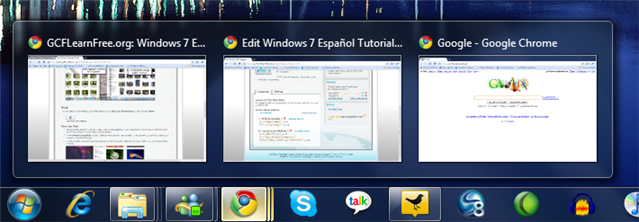
Para usar esta función, simplemente desliza el cursor sobre los iconos de los programas que tengas abiertos en la barra de Herramientas, ubicada en la parte inferior de la pantalla.
Se visualizarán unas pequeñas ventanas, iguales a las que tienes abiertas. Si deseas verlas en tamaño real, pasa el cursor sobre éstas. Si deseas cerrarlas, haz clic en la X ubicada en la esquina superior derecha.
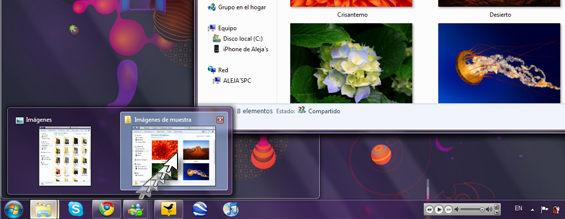
Cuando tu escritorio está lleno de ventanas y quieres ver sólo una ellas, puedes usar Shake. Podrás seleccionar una sola ventana y cerrar las demás.
Paso 1:
Haz clic sostenido en la ventana en la que te quieres enfocar.
Paso 2:
Sacude la ventana. El resto de las ventanas desaparecerá.
Para que las otras ventana vuelvan a visualizarse, sacude la ventana abierta y las demás aparecerán nuevamente.
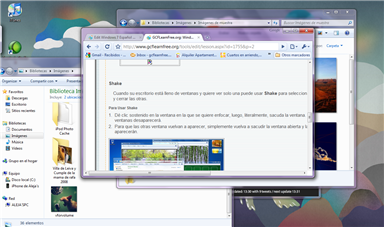
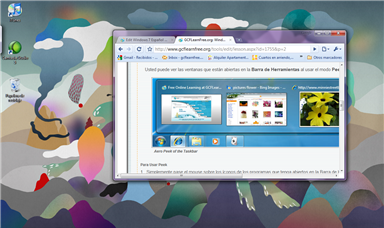
Estas son dos maneras de ver todas las ventanas que tienes abiertas.
Presiona y mantén sostenidas las teclas Alt + Tab.
Mientras mantienes presionadas estas teclas, puedes pasar de una ventana a otra presionando la tecla Tab una y otra vez.
Detente cuando la ventana que deseas, sea seleccionada. Se desplegará en toda la pantalla.
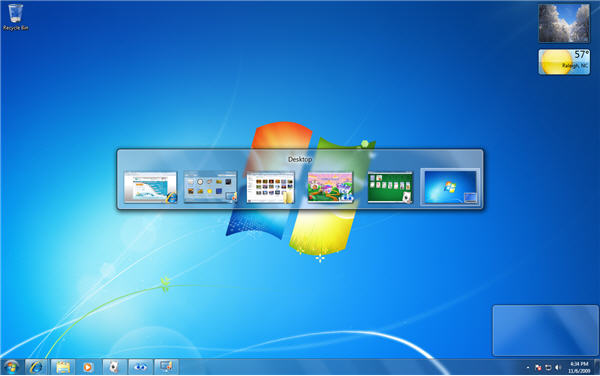
Presiona y mantén sostenidas las teclas Windows (identificada con el icono de Windows) + Tab.
Para mantener Flip 3D abierto, presiona la teclas Control + Windows + Tab.
Emplea las teclas Tab o Arrow para pasar de una ventana a otra.

/es/windows-7/barra-de-tareas/content/